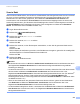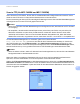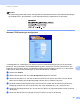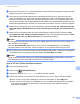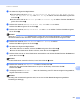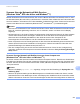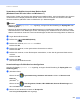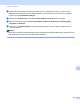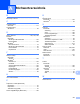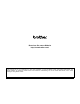Software User's Guide
Table Of Contents
- SOFTWARE-HANDBUCH
- Inhaltsverzeichnis
- Gerätetasten
- 1 Funktionstastenfeld verwenden
- Druckertasten verwenden
- Abbrechen
- Sicherer Druck (für MFC-7460DN und MFC-7860DW)
- Unterstützte Druckeremulationen (für DCP-7070DW und MFC-7860DW)
- Liste der internen Schriften drucken (für DCP-7070DW und MFC-7860DW)
- Druckerkonfigurationsliste drucken (für DCP-7070DW und MFC-7860DW)
- Testdruck (für DCP-7070DW und MFC-7860DW)
- Duplexdruck (für DCP-7070DW und MFC-7860DW)
- Standard-Druckereinstellungen wiederherstellen (für DCP-7070DW und MFC-7860DW)
- Scanner-Tasten verwenden
- Druckertasten verwenden
- 1 Funktionstastenfeld verwenden
- Windows®
- 2 Drucken
- Brother-Druckertreiber verwenden
- Dokument drucken
- Duplexdruck (beidseitig Drucken)
- Gleichzeitig scannen, drucken und faxen
- Druckertreiber-Einstellungen
- Druckertreibereinstellungen aufrufen
- Funktionen des Windows®-Druckertreibers
- Registerkarte Grundeinstellungen
- Registerkarte Erweitert
- Skalierung
- Umkehrdruck
- Wasserzeichen benutzen
- Wasserzeichen-Einstellungen
- Druck von Kopf- und Fußzeile einrichten
- Tonersparmodus
- Sicherer Druck (für MFC-7460DN und MFC-7860DW)
- Administrator
- Benutzerauthentifizierung (für MFC-7860DW)
- Andere Druckoptionen
- Makro (für DCP-7070DW und MFC-7860DW)
- Einstellung Druckdichte
- Druckergebnis verbessern
- Leere Seite überspringen
- Registerkarte Druckprofile
- Druckprofil bearbeiten
- Support
- Einstellungen für Papierzuführung
- Status Monitor
- Funktionen des BR-Script-3-Druckertreibers (für MFC-7860DW) (PostScript® 3™-Emulation)
- Status Monitor
- 3 Scannen
- Scannen eines Dokumentes mit dem TWAIN-Treiber
- Scannen eines Dokumentes mit dem WIA-Treiber (Windows® XP/Windows Vista®/Windows® 7)
- Scannen eines Dokumentes mit dem WIA-Treiber (Windows-Fotogalerie und Windows-Fax und -Scan)
- ScanSoft™ PaperPort™ 12SE mit OCR von NUANCE™ verwenden
- Objekte ansehen
- Organisation der Objekte in den Ordnern
- Verknüpfungen zu anderen Anwendungen
- ScanSoft™ PaperPort™ 12SE mit Texterkennung (OCR) konvertiert eingescannten Text so, dass er bearbeitet werden kann
- Objekte aus anderen Anwendungen importieren
- Objekte in andere Formate exportieren
- Deinstallation von ScanSoft™ PaperPort™ 12SE mit OCR-Texterkennung
- 4 ControlCenter4
- Übersicht
- ControlCenter4 im Standard-Modus verwenden
- Registerkarte Scannen
- Registerkarte PC-FAX (nur für MFC-Modelle)
- Registerkarte Geräteeinstellungen
- Registerkarte Support
- ControlCenter4 im Erweiterten Modus verwenden
- Registerkarte Scannen
- Registerkarte PC-Kopie
- Registerkarte PC-FAX (nur für MFC-Modelle)
- Registerkarte Geräteeinstellungen
- Registerkarte Support
- Registerkarte Benutzerdefiniert
- 5 Remote Setup (nur für MFC-Modelle)
- 6 Brother PC-FAX-Software (nur für MFC-Modelle)
- 7 Firewall-Einstellungen (für Netzwerknutzer)
- 2 Drucken
- Apple Macintosh
- 8 Drucken und Faxen
- 9 Scannen
- 10 ControlCenter2
- 11 Remote Setup
- Scanner-Taste verwenden
- 12 Scannen (für Nutzer des USB-Anschlusses)
- 13 Scannen im Netzwerk
- Stichwortverzeichnis
Scannen im Netzwerk
213
13
e Sie haben die folgenden Möglichkeiten:
Drücken Sie a oder b, um Farbe 100 dpi, Farbe 200 dpi, Farbe 300 dpi, Farbe 600 dpi,
Grau 100 dpi, Grau 200 dpi oder Grau 300 dpi zu wählen. Drücken Sie OK und gehen Sie
zu Schritt f.
Drücken Sie a oder b, um S/W 200 dpi oder S/W 200x100 dpi zu wählen. Drücken Sie OK und
gehen Sie zu Schritt g.
f Drücken Sie a oder b, um PDF, Geschützte PDF, JPEG oder XPS zu wählen.
Drücken Sie OK und gehen Sie zu Schritt h.
g Drücken Sie a oder b, um PDF, Geschützte PDF oder TIFF zu wählen. Drücken Sie OK und gehen
Sie zu Schritt i.
Hinweis
Wenn Sie Geschützte PDF gewählt haben, werden Sie vom Gerät aufgefordert, ein vierstelliges
Kennwort bestehend aus den Ziffern 0 bis 9 einzugeben, bevor mit dem Scannen begonnen wird.
h Drücken Sie a oder b, um Klein, Mittel oder Groß (Gross) zu wählen.
Drücken Sie OK und gehen Sie zu Schritt i.
i Sie haben die folgenden Möglichkeiten:
Um das Scannen zu starten, drücken Sie Start und gehen Sie zu Schritt l.
Wenn Sie den Dateinamen ändern möchten, lesen Sie bei Schritt j weiter.
j Drücken Sie a oder b, um einen Dateinamen auszuwählen und drücken Sie OK. Drücken Sie Start und
gehen Sie zu Schritt l.
Hinweis
Um den Dateinamen manuell zu ändern, lesen Sie bei Schritt k weiter.
k Drücken Sie a oder b, um <Manuell> zu wählen. Drücken Sie OK.
Geben Sie den gewünschten Dateinamen ein (bis zu 32 Zeichen) und drücken Sie OK.
Drücken Sie Start.
l Im Display erscheint Verbinde .... Wenn die Verbindung zum FTP-Server erfolgreich hergestellt ist,
beginnt das Gerät zu scannen.
Hinweis
Ob farbig oder schwarzweiß gescannt wird, ist von den im Web Based Management gewählten
Einstellungen abhängig.